win10是市面上比较主流的系统,很多小伙伴都纷纷将自己的电脑重装为win10系统使用,那么电脑怎么装系统呢?下面小编就将电脑装win10系统步骤分享给大家,一起来看看吧。
工具/原料:
系统版本:windows10专业版
品牌型号:Acer传奇Young
软件版本:小白一键重装系统V2290+小白三步装机版V1.0
方法/步骤:
方法一:利用小白一键重装系统装系统win10
1、首先在电脑上下载安装好小白一键重装系统软件并打开,选择win10系统,点击安装此系统。
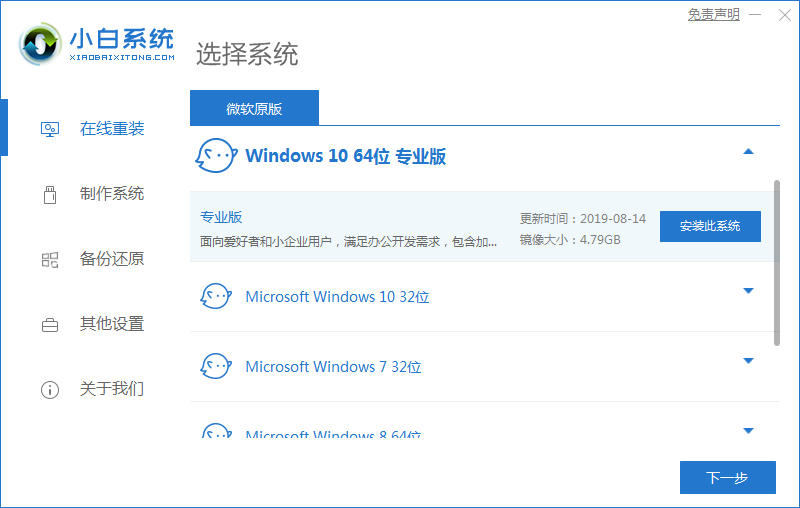
2、装机软件开始自动下载系统文件,保持电脑网络的畅通,请耐心等待。
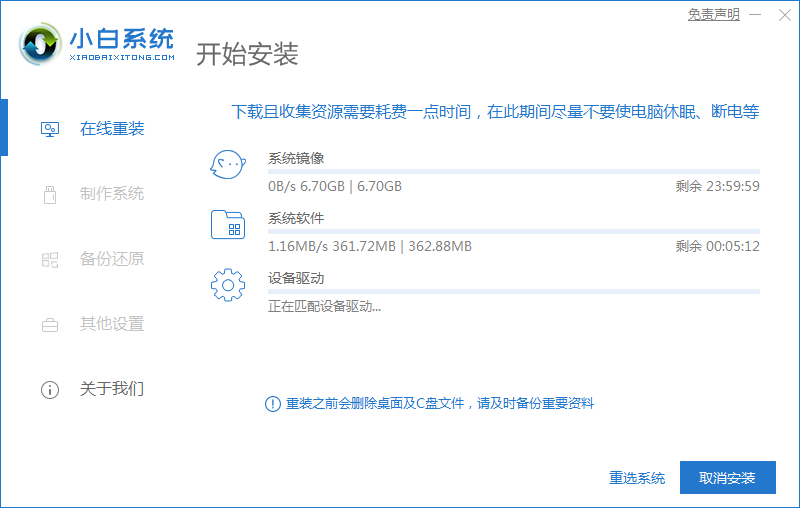
3、装机软件下载完成后会自动部署,我们点击立即重启电脑进入pe安装。
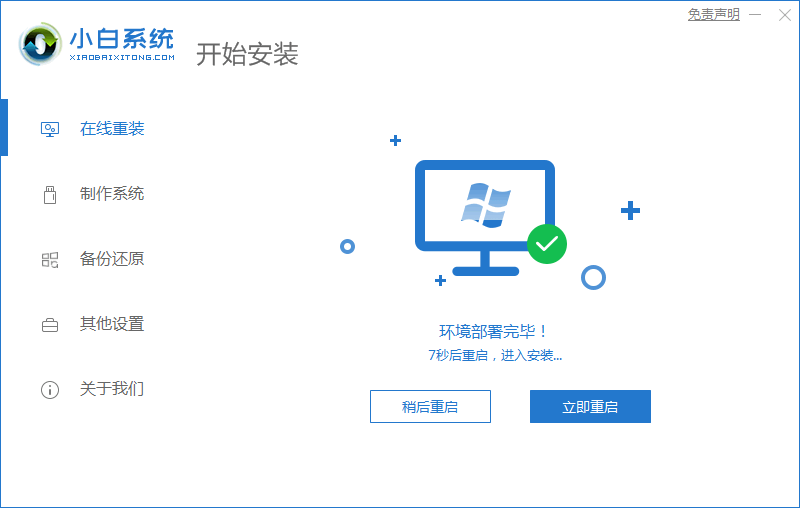
4、进入到如下这个界面,接着选择xiaobai-pe进入。

5、进入pe之后系统工具将会自行开始安装系统,系统需要引导修复,不需要我们手动确认系统会自动确认。。
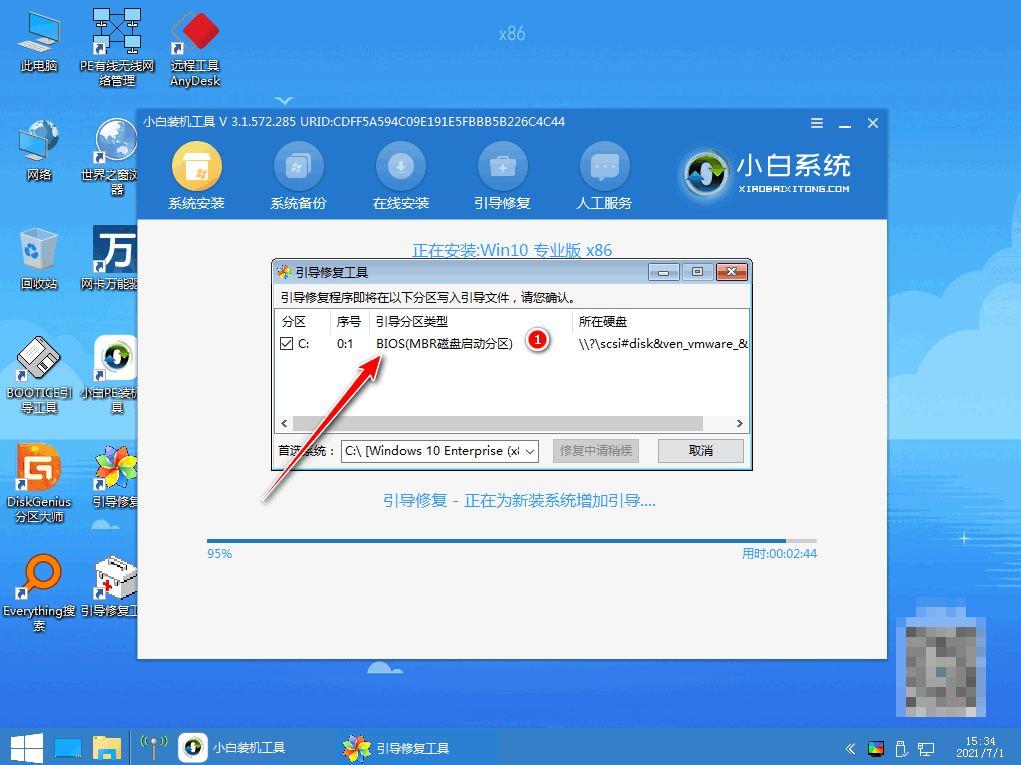
6、耐心等待安装完成我们点击立即重启。

7、重启电脑后进到到安装好的win10系统桌面上即表明电脑装win10系统成功。
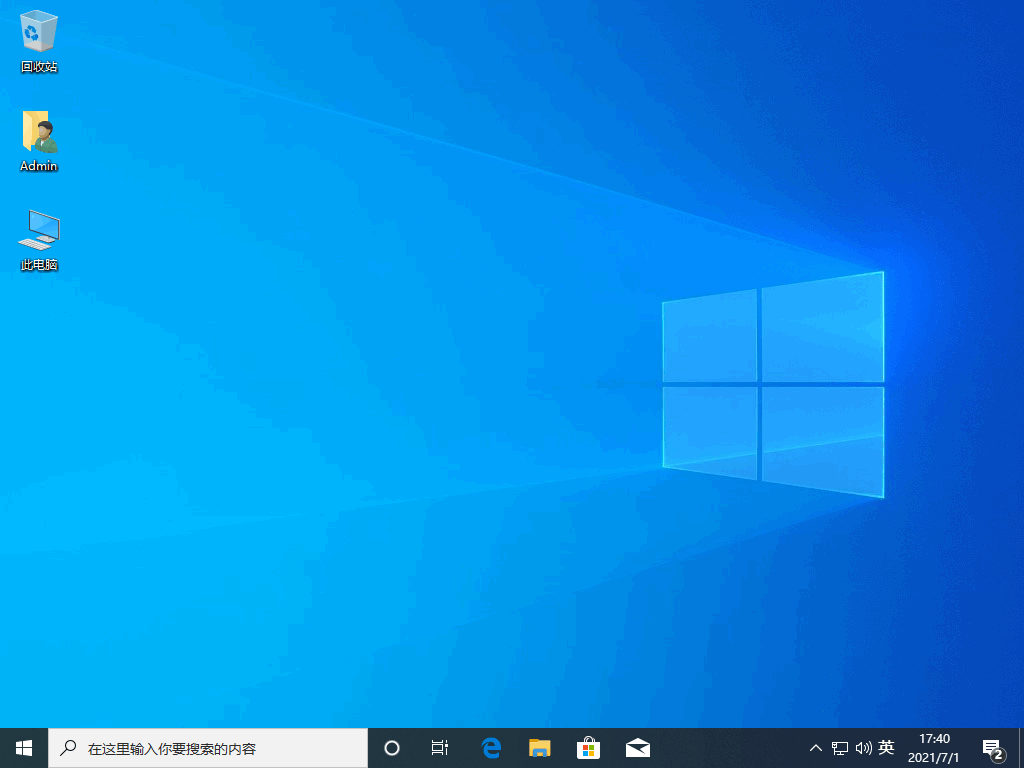
方法二:通过小白三步装机版装系统win10
1、双击打开下载安装好的小白三步装机版工具,选择win10系统,点击立即重装。
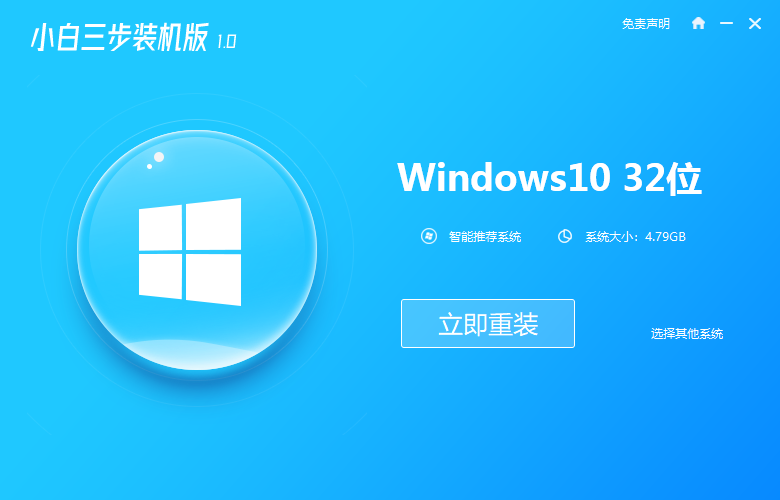
2、请大家耐心等待系统镜像文件和设备驱动的下载。
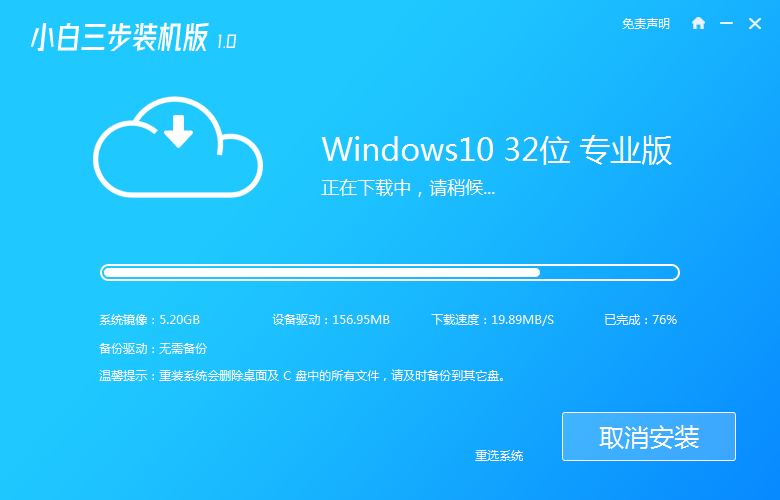
3、下载并部署完成后点击立即重启电脑。
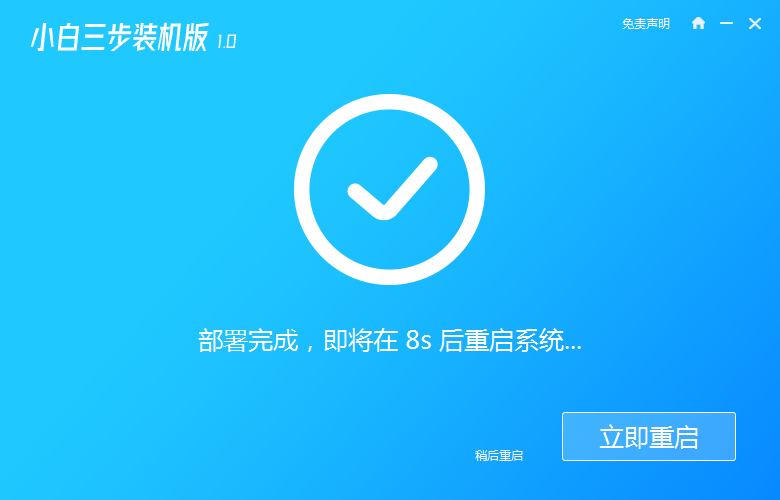
4、重启电脑之后进入启动管理器页面,选择XiaoBai PE-MSDN按回车键进入PE 系统。
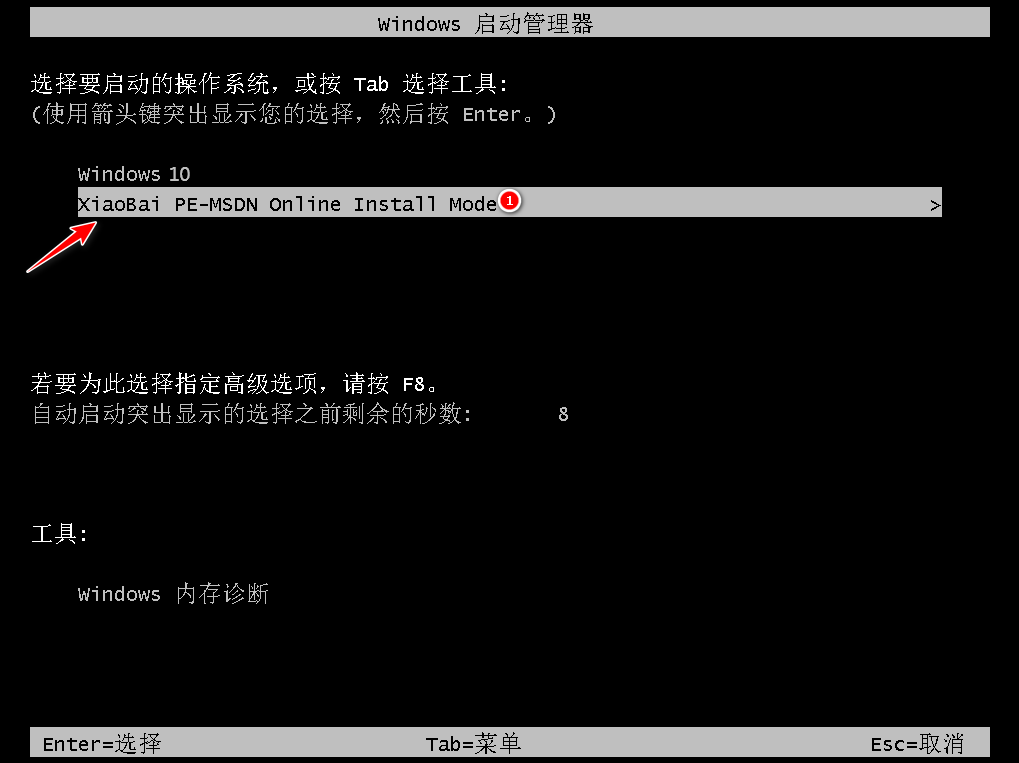
5、电脑在 PE 系统中,安装win10系统,安装完成后再次点击重启电脑。
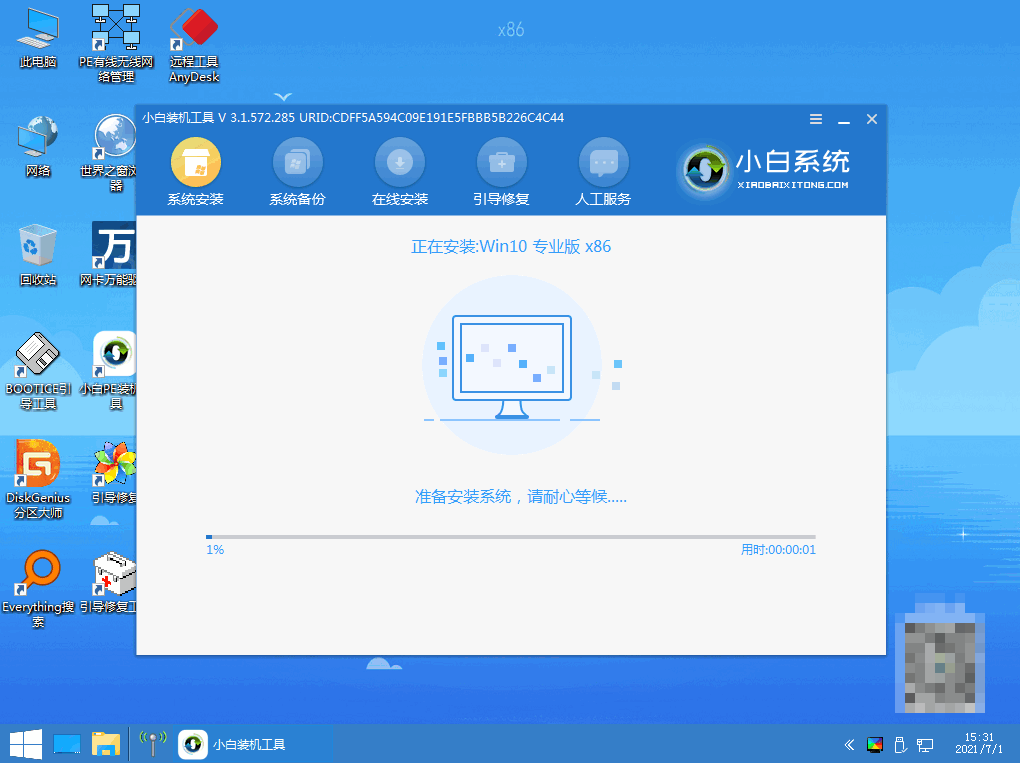
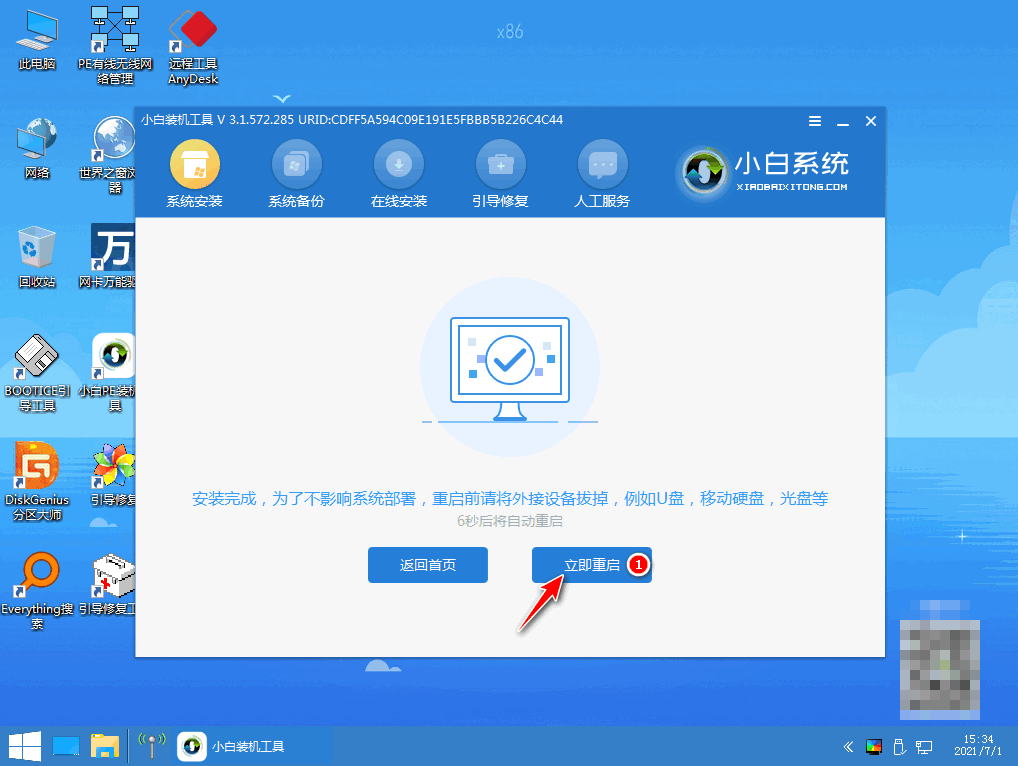
6、重启电脑后等待安装完成进入系统桌面即可。
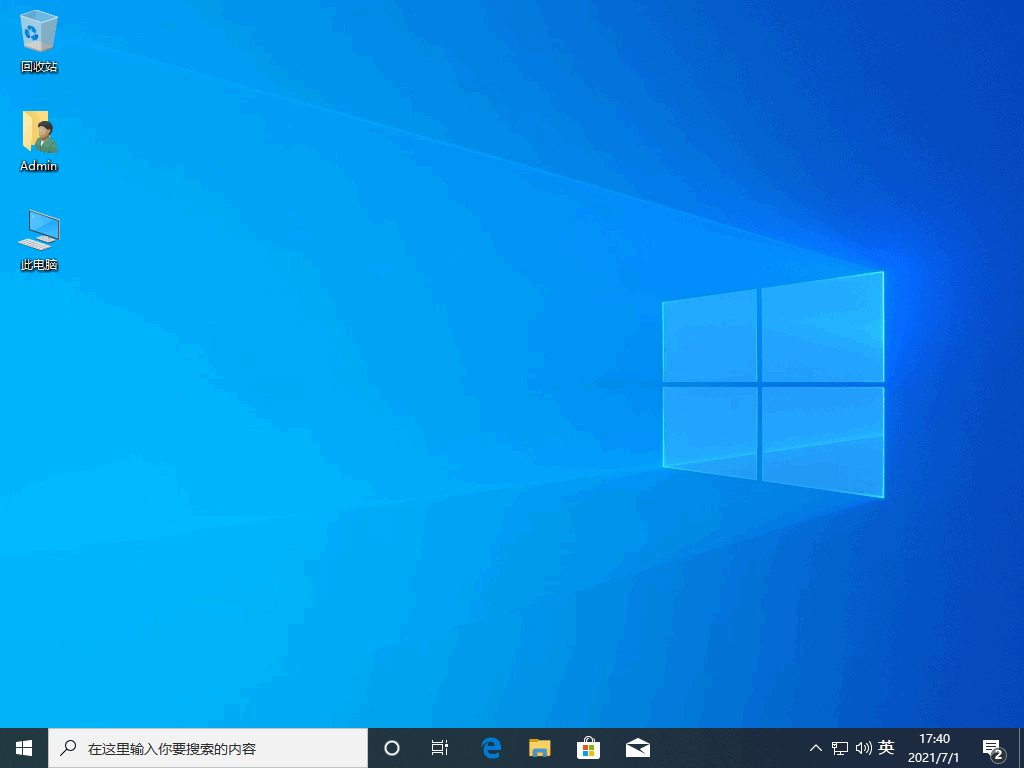
方法一:利用小白一键重装系统装系统win10
1、打开小白软件,选择windows10系统;
2、环境部署后重启电脑进入pe系统进行安装;
3、安装系统,选择界面,修复引导等等;
4、再次重启电脑即可正常使用。
方法二:通过小白三步装机版装系统win10
1、打开装机工具选择win10系统进行下载;
2、下载并部署环境之后重启电脑进入pe系统安装;
3、再次重启电脑进入桌面即可正常使用。
Copyright ©2018-2023 www.958358.com 粤ICP备19111771号-7 增值电信业务经营许可证 粤B2-20231006